点击"开始录屏"按钮开始录制
录制完成后,视频将在此处显示,您可以预览并下载
功能特点
多场景录制
摄像头画中画
系统声音录制
麦克风录音
高清视频
无需安装
即时预览
本地下载
时间戳命名
我们的在线录屏工具是一款功能强大的网页应用,无需安装任何软件或插件即可使用。提供多种录制模式,满足不同场景的需求:
- 灵活的录制模式:支持仅录制屏幕、屏幕+麦克风声音、以及屏幕+摄像头+麦克风的组合模式。
- 高清视频输出:录制的视频保持原始分辨率,确保内容清晰可见。
- 画中画功能:选择摄像头模式时,会在屏幕右下角显示摄像头画面,适合教学讲解。
- 定时倒计时:开始录制前有3秒倒计时,让您有充分准备时间。
- 即时预览功能:录制完成后可立即预览视频效果。
- 便捷下载:一键下载录制好的视频到本地,文件名自动包含时间戳。
使用说明
基础操作流程
- 选择录制模式:根据需求选择"仅屏幕"、"屏幕+麦克风"或"屏幕+摄像头+麦克风"。
- 开始录制:点击"开始录屏"按钮,系统会请求相应权限。
- 选择要录制的内容:浏览器会弹出选择框,您可以选择录制整个屏幕、特定应用窗口或浏览器标签页。
- 准备录制:选择后将进入3秒倒计时,倒计时结束后自动开始录制。
- 结束录制:录制完成后,点击"停止录屏"按钮结束录制。
- 预览和下载:录制的视频将在页面中显示,您可以预览并通过"下载视频"按钮保存到本地。
不同模式说明
- 仅屏幕模式:只录制屏幕内容和系统声音,适合简单的操作演示。
- 屏幕+麦克风模式:录制屏幕内容并同时录制您的声音,适合需要语音解说的演示。
- 屏幕+摄像头+麦克风模式:录制屏幕内容的同时,在右下角显示摄像头画面,并录制您的声音,适合在线教学和详细讲解。选择此模式时,会弹出一个小窗口显示摄像头预览。
视频格式说明
录制的视频默认保存为WebM格式。Adobe Premiere Pro 软件导入WebM格式视频需要安装Influx插件,点击"格式插件"按钮下载进行安装。
注意事项
- 浏览器兼容性 工具基于现代Web技术开发,建议使用Chrome、Edge或Firefox等现代浏览器,确保浏览器已更新至最新版本。
- 权限要求 首次使用时需要授予屏幕录制权限,使用麦克风或摄像头功能时还需额外授予相应权限。
- 系统音频 在某些操作系统上,可能需要额外设置才能录制系统声音。Windows用户通常可以直接录制系统声音,Mac用户可能需要安装额外插件。
- 资源占用 录制高分辨率视频时可能占用较多系统资源,如果发现电脑运行缓慢,可尝试关闭不必要的应用程序。
- 录制时长 长时间录制可能导致文件过大,建议将长内容分段录制。
- 隐私考虑 使用摄像头录制时,请注意检查背景环境,避免泄露个人隐私信息。
适用场景
在线教学
软件教程
操作演示
游戏录制
在线培训
技术分享
问题展示
在线会议
这款工具适用于多种场景,特别是:
- 教育培训:教师可录制教学视频,包含摄像头画面和声音讲解,为学生提供完整的学习体验。
- 软件演示:产品经理或技术人员可录制软件操作步骤,用于产品演示或内部培训。
- 技术支持:用户可录制遇到的问题画面,便于技术支持人员更准确地定位和解决问题。
- 内容创作:内容创作者可录制屏幕内容,制作教程、游戏实况或软件评测视频。
- 会议记录:记录在线会议内容,便于后续回顾或分享给未参会人员。
- 演讲录制:录制演讲幻灯片和讲者画面,制作专业的演讲视频。
常见问答
Q: 这款工具是否完全免费?
A: 是的,该工具完全免费使用,无需注册账号或支付费用。所有录制的内容均保存在您的本地设备上,不会上传到云端。
Q: 录制的视频会上传到服务器吗?
A: 不会。所有录制内容均在您的浏览器本地处理,视频文件直接保存到您的设备上,不会上传到任何服务器,保障您的数据隐私。
Q: 为什么录制的视频没有声音?
A: 请确保您在选择录制内容时勾选了"分享音频"选项。对于系统声音,Windows用户通常可直接录制,Mac用户可能需要额外设置。如使用麦克风,请确保已授予麦克风权限且麦克风正常工作。
Q: 如何将WebM格式转换为MP4?
A: 您可以使用本站的免费视频格式转换工具进行转换成MP4或其他视频格式:https://www.shipinzhizuo.com/video-converter
Q: 录制过程中浏览器意外关闭,能否恢复录制内容?
A: 遗憾的是,如果浏览器在录制过程中意外关闭,录制的内容将无法恢复。建议重要内容录制时确保浏览器稳定运行,或定期停止并保存录制内容。
Q: 为什么摄像头画面延迟?
A: 摄像头延迟可能由系统资源不足或网络连接问题导致。尝试关闭不必要的应用程序,确保计算机性能足够,并检查摄像头驱动是否最新。
Q: 是否可以编辑已录制的视频?
A: 该工具当前不提供视频编辑功能。录制完成后,您可以使用视频编辑软件如Premiere Pro、Final Cut Pro、DaVinci Resolve、剪映等进行后期编辑。
Q: 录制视频的最大时长和文件大小有限制吗?
A: 理论上没有固定限制,但受浏览器和设备可用内存影响。长时间高清录制可能占用大量内存。建议重要内容分段录制,每段控制在15-20分钟内。
3
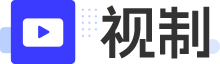
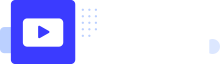 视制网
视制网